Aujourd'hui, le smartphone devient l'outil principal pour prendre des photos ou enregistrer des vidéos, mais nous sommes habitués à tenir notre téléphone portable à la verticale lors de la prise de vidéos, ce qui provoque une mauvaise orientation lorsque vous souhaitez le télécharger pour le modifier ou le partager. Heureusement, il existe un moyen de mettre fin à votre douleur. Votre vidéo peut bien s'adapter à n'importe quel écran et être à nouveau nette, sans aucun compromis. Alors, comment changer l'orientation de la vidéo et corriger le format vidéo ?
Nous listons les meilleurs éditeurs vidéo qui résolvent ce problème.
Vous pourriez aussi aimer :Meilleurs éditeurs vidéo verticaux pour PC et Mac>>
5 meilleurs éditeurs vidéo qui vous montrent comment changer facilement l'orientation de la vidéo
Aujourd'hui, nous listons les meilleurs logiciels PC pour changer l'orientation vidéo. Voici donc les meilleurs éditeurs vidéo que vous pouvez télécharger et utiliser aujourd'hui.
1. Produit recommandé :Wondershare Filmora
Wondershare Filmora vous permet de faire pivoter votre vidéo selon l'angle de votre choix. De plus, vous pouvez zoomer ou intégrer facilement les parties indésirables de la vidéo. Il vous offre également des rapports d'aspect prédéfinis comme 16:9, 9:16; 4:5, 1:1, etc. pour vous aider à trouver facilement le format d'image parfait pour YuoTube, Instagram, etc. Voyons comment changer l'orientation de la vidéo dans Filmora.
Comment changer l'orientation de la vidéo avec Filmora
Étape 1 :importez le fichier vidéo dans Filmora, puis faites-le glisser vers la chronologie.
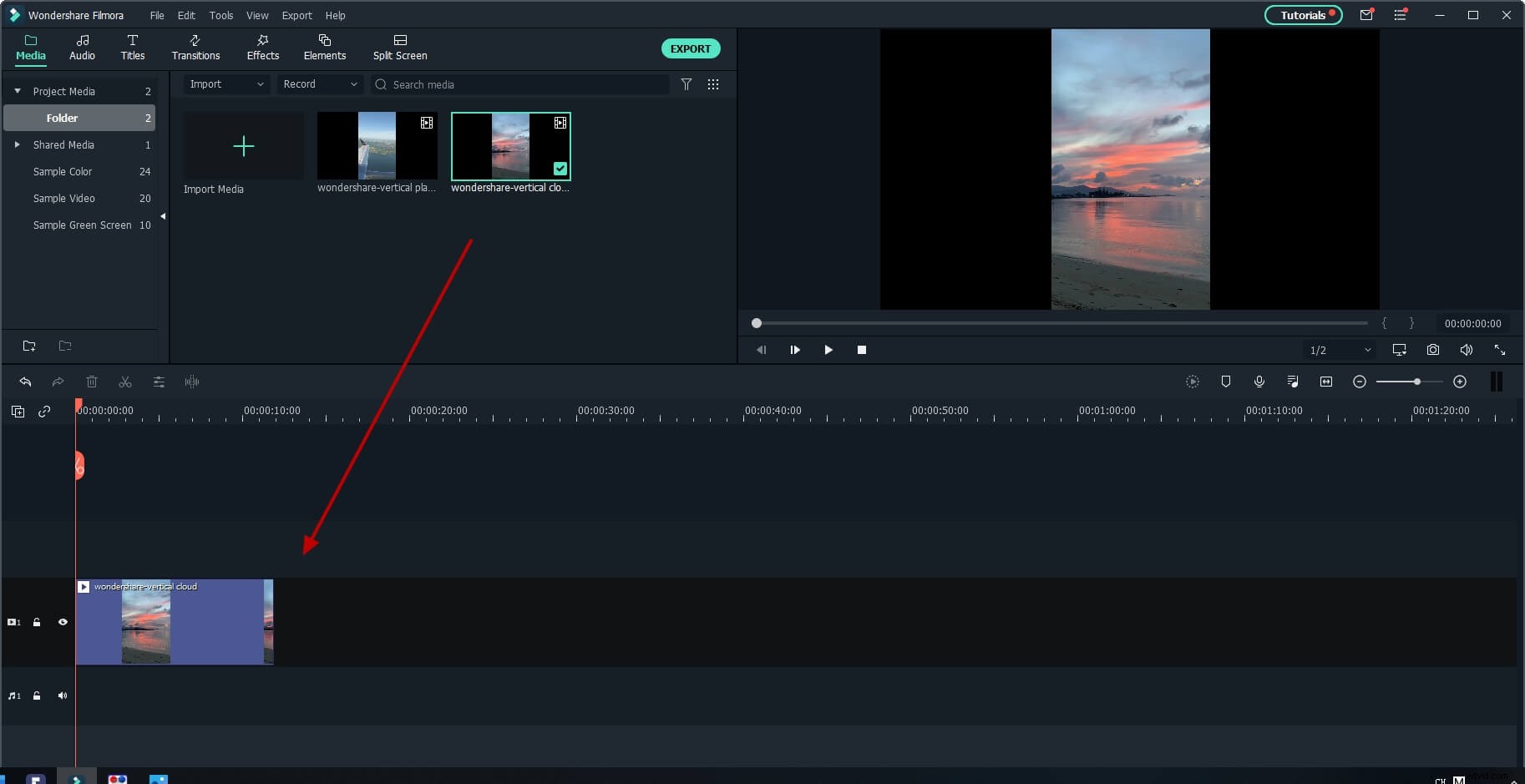
Étape 2 :Double-cliquez sur le clip vidéo dans la chronologie pour accéder au panneau de montage vidéo. Développez le menu "Transformer" et recherchez l'option "Rotation". Vous pouvez faire glisser le curseur ou entrer un nombre spécifique pour ajuster la valeur de rotation. Vous pouvez faire pivoter jusqu'à 360 degrés. Par exemple, si vous souhaitez faire pivoter ce clip de 90 degrés, entrez "90" dans la case, puis le clip vidéo sera pivoté.
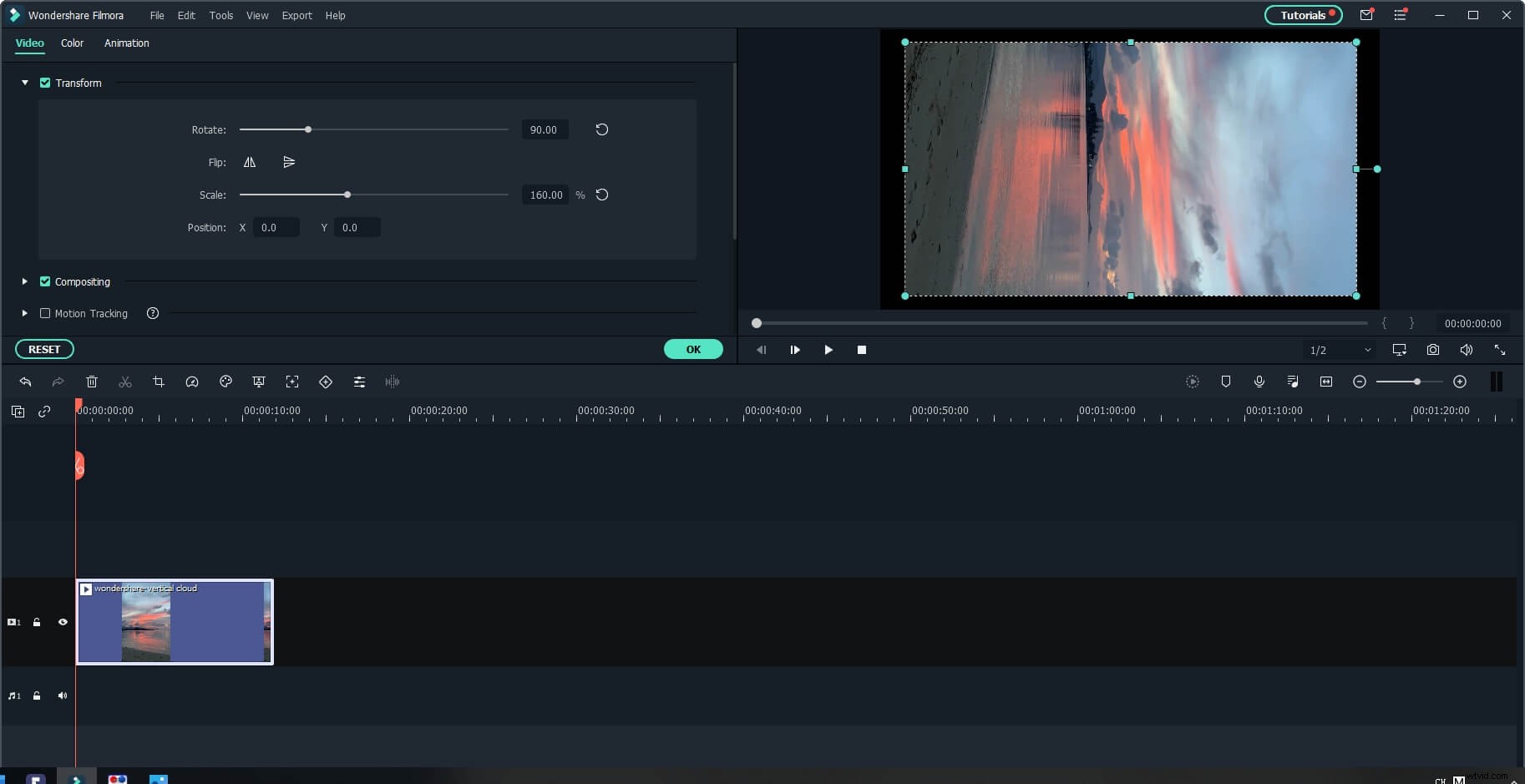
Faites glisser le curseur "Échelle" pour afficher l'image en plein écran, ou vous pouvez ajuster directement la position, la taille, la forme, etc., dans le panneau de la visionneuse.
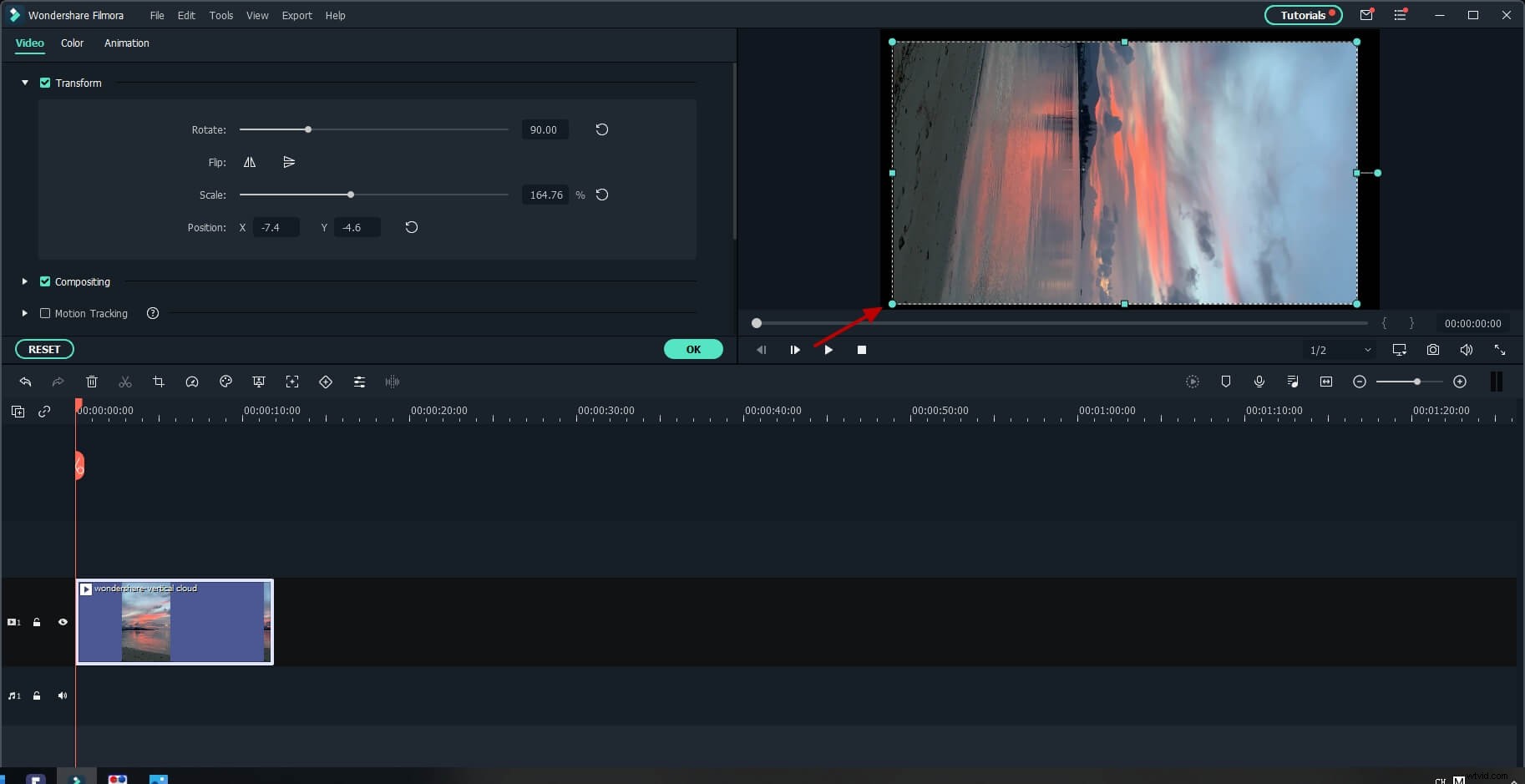
Étape 3 :Une fois que vous êtes satisfait, cliquez sur exporter. Vous pouvez changer de format directement ici ou partager votre travail sur YouTube.
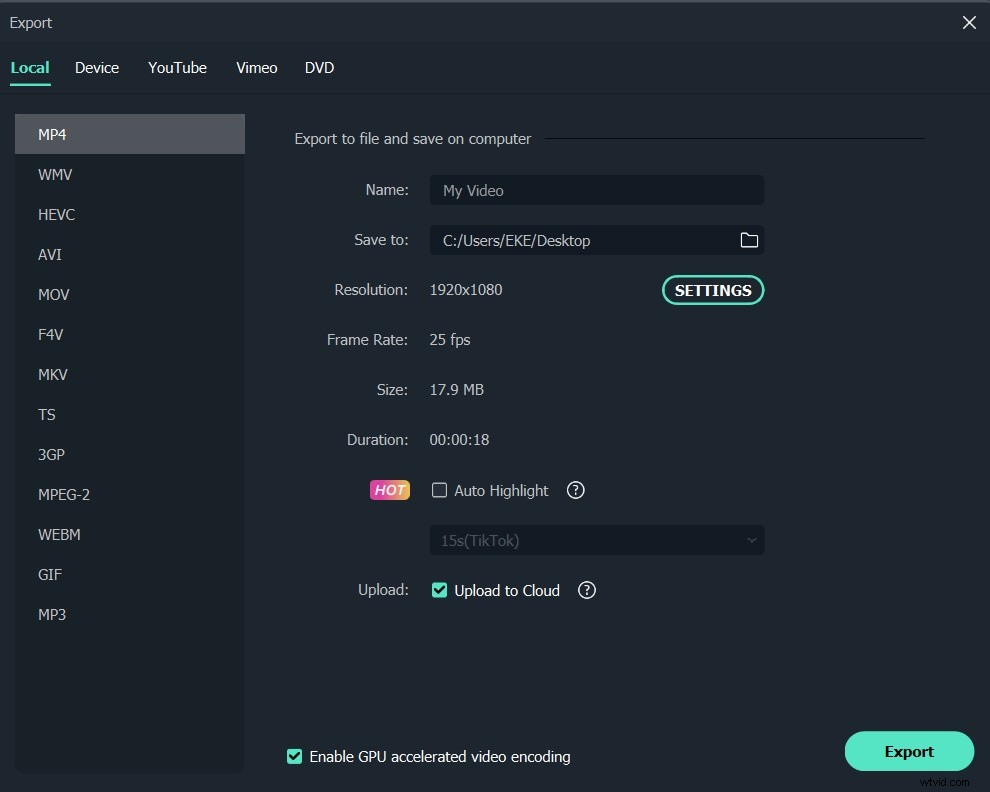
2. Retournement et rotation vidéo gratuits
Ce logiciel vous permet de changer l'orientation vidéo aussi facilement que A-B-C. Ses fonctionnalités vous aident à faire pivoter la vidéo dans les différents angles prédéfinis afin qu'elle s'adapte au format horizontal. Votre vidéo peut même être tournée de 90 ou 180 degrés dans chaque direction !
Avec Free Video Flip And Rotate, votre vidéo peut également être retournée verticalement et horizontalement. Cela peut particulièrement aider lors de la correction de la vidéo d'origine et de la modification de l'orientation de la vidéo. Le seul inconvénient de ce programme est qu'il vous propose d'installer une barre d'outils de navigateur, mais vous pouvez décocher cette option lors de son installation.
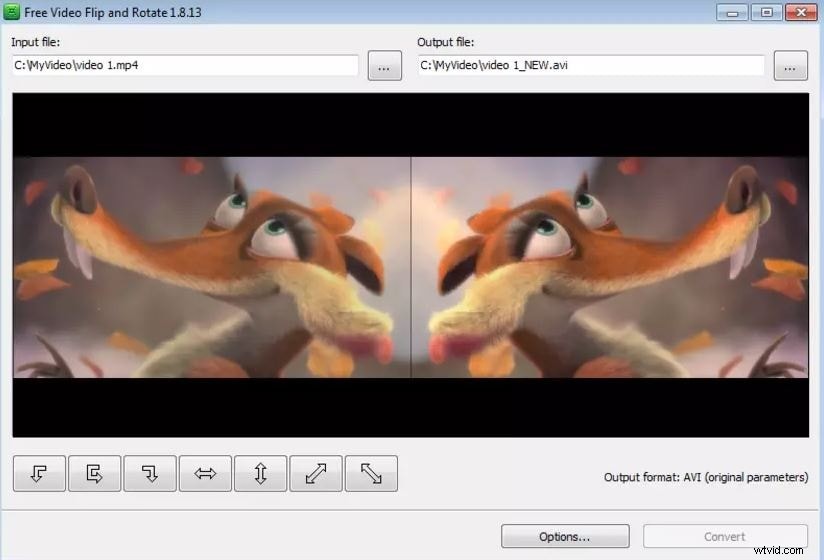
3. Rotateur vidéo
Video Rotator vous permet également de faire pivoter et d'inverser l'orientation de vos vidéos, vous permettant ainsi de modifier facilement l'orientation de la vidéo. L'avantage de cet éditeur est qu'il prend en charge de nombreux formats populaires, notamment MP4, MOV, AVI, MPG, FLV. Ainsi, quel que soit le format utilisé par votre téléphone, il est probablement pris en charge par le Video Rotator.
La meilleure chose à propos de ce programme est son interface simple, aidant tout le monde à comprendre chaque fonctionnalité. Cependant, le programme peut manquer de certaines fonctionnalités avancées, ce qui peut le positionner comme le meilleur du marché.
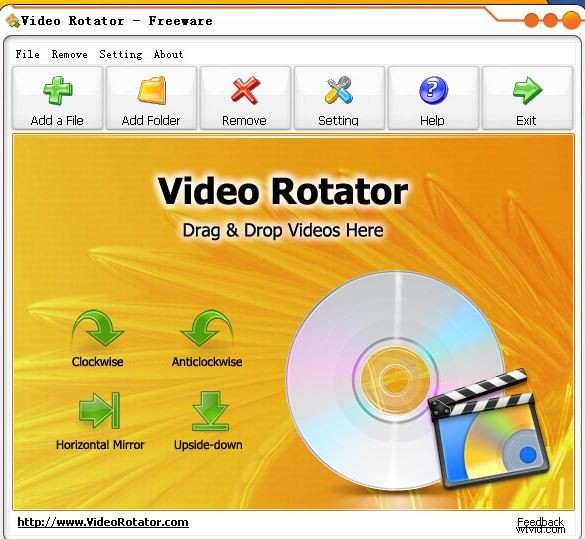
4. Lecteur multimédia VLC
Qui savait que VLC Media Player, un programme que nous utilisons pour regarder des films et d'autres formats vidéo, peut également être un outil pour changer l'orientation de la vidéo ?
Oui, le lecteur multimédia VLC peut être utilisé pour changer l'orientation de la vidéo - sans installer de logiciel spécial supplémentaire. Vous allez simplement dans le « Menu Outils », puis choisissez « Effets et filtres », puis choisissez « Effets vidéo » et sélectionnez « Géométrie ». Ici, vous devez cocher l'option nommée 'Rotate' pour activer le nouveau format car il est grisé par défaut.
La meilleure chose à propos de ce lecteur est que vous pouvez faire pivoter la vidéo comme vous le souhaitez sans la lier à aucun angle. De plus, vous n'avez pas besoin d'installer de logiciel supplémentaire. D'un autre côté, ce processus peut être un peu trop pour les utilisateurs non avertis.
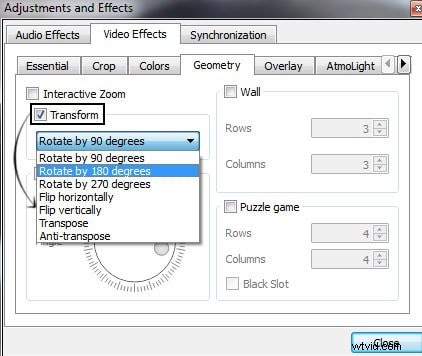
5. RotateMyVideo.net
Le dernier mais non le moindre est l'outil Faire pivoter ma vidéo. La meilleure chose à ce sujet est qu'il ne s'agit pas d'un programme - mais d'un simple lien !
Vous pouvez télécharger votre vidéo directement sur rotatemyvideo.net et la faire pivoter comme vous le souhaitez. Le seul inconvénient peut être le temps perdu lors du téléchargement - puis à nouveau, lors du téléchargement sur votre lecteur.
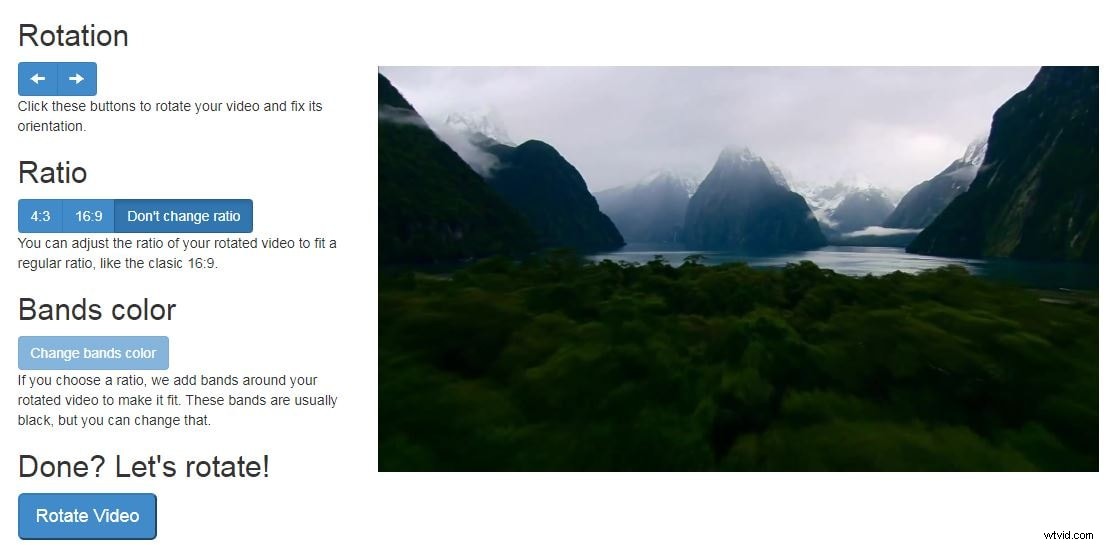
Conclusion
Outre la rotation manuelle de la vidéo, vous pouvez également créer une vidéo avec des effets de rotation. Vous trouverez ci-dessous une vidéo de didacticiel sur les effets vidéo rotatifs super facile, continuez à créer.
